De April 2019 Update van Windows 10 staat voor de deur, maar de kans is groot dat je die binnen je bedrijf nog niet direct wil uitrollen. Standaard installeert Windows 10 die automatisch, met dikwijls een flinke verrassing als gevolg op vlak van compatibiliteit met huidige applicaties. Wanneer je deze stappen volgt, heb je meer controle over elke nieuwe Windows 10-update.
[Belangrijk: dit is een aangepaste versie van het originele artikel dat vorig jaar rond de Windows 10 October 2018 Update werd gepubliceerd.]
Ondanks dat Microsoft nog geen officiële lanceringsdatum heeft gegeven rond de April 2019 Update, is het algemeen geweten dat deze maand de update wordt gelost. Voor particuliere gebruikers heeft dat dikwijls een minimale impact, maar binnen bedrijven zit dat anders. Wie Windows 10 Pro, Enterprise of Education heeft, kan de nieuwe update minstens vier maanden achteruit schuiven.
We gaan er vanuit dat bedrijven geen standaard Windows 10 Home-versie gebruiken, maar mocht dat toch het geval zijn, heb je pech. Wie geen zakelijke versie van Windows 10 heeft, heeft geen controle over de updatescycli. Microsoft experimenteert met nieuwe functies om toch updates uit te stellen, maar daarrond is nog niet heel veel duidelijkheid.
Één toestel
Wie meer controle wil over elke Windows 10-update, klikt eerst op Start en daarna op het tandwiel links onderaan. Kies Bijwerken en beveiliging en kies in het basisvenster Geavanceerde Opties.
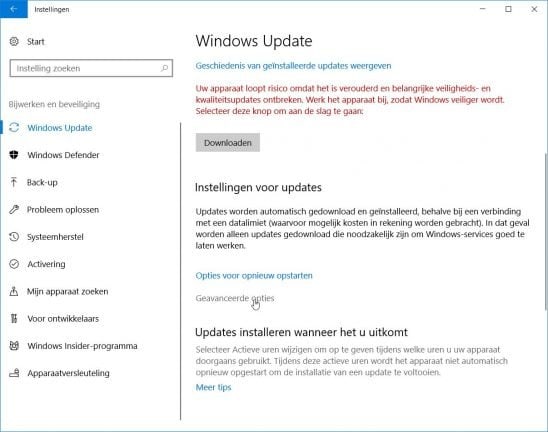
Hier is het belangrijk om onder Kiezen wanneer updates worden geïnstalleerd te kiezen voor Semi-Annual Channel zonder de noemer Targeted erachter. Gewoon al deze optie zorgt ervoor dat je een viertal maanden extra tijd koopt om je bedrijf voor te bereiden op de upgrade.
Wie graag nog langer wil wachten, kan onderaan nog extra dagen toevoegen tot maximaal 365 dagen nadat de update gepland staat.
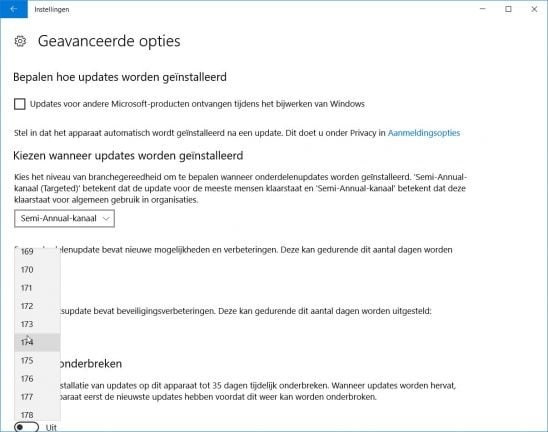
Het hele bedrijf
Wie graag meer controle wil over Windows Updates binnen het hele bedrijf, kan de nodige aanpassingen doorvoeren in de Group Policy Editor. Ga naar Computer Configuration, Administrative Templates, kies Windows Components, daarna Windows Update en tenslotte Windows Update for Business.
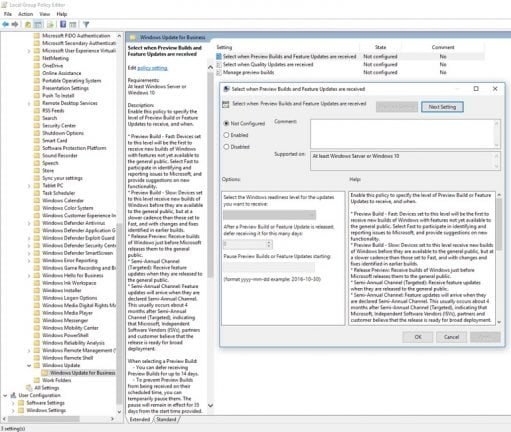
Open de policy Select when Preview Builds and Feature Updates are received and kies Enabled. Kies vanaf hier hoeveel extra dagen je graag wil hebben voordat de update wordt uitgerold. Dit gebeurt op exact dezelfde manier als in het Instellingenmenu zoals we hierboven al omschreven.
Gerelateerd: Microsoft experimenteert met updates uitstellen op Windows 10 Home
